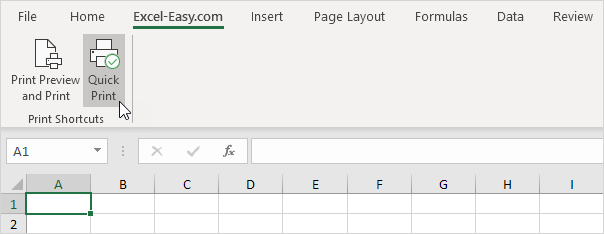Лента в Excel
Excel выбирает вкладку Главной ленточку, когда вы открываете его. Узнайте, как свернуть и настроить ленту.
Вкладки
Вкладки на ленте: Файл, Главная, Вставка, Разметка страницы, формулы, данные, обзор, Просмотр и Помощь. Вкладка Home содержит наиболее часто используемые команды в Excel.
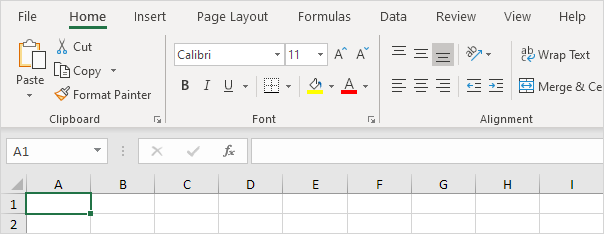
Collapse ленты
Вы можете свернуть ленту, чтобы получить дополнительное пространство на экране. Щелкните правой кнопкой мыши в любом месте на ленте, а затем нажмите кнопку Свернуть ленту (или нажмите CTRL + F1).
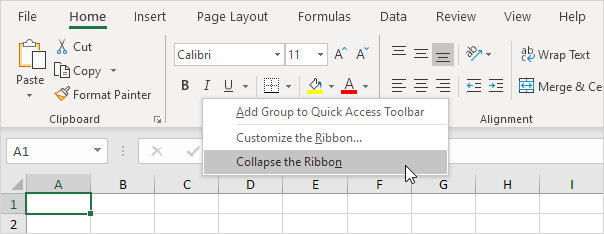
Результат.
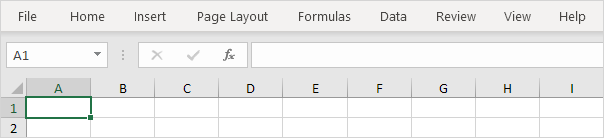
Настройка ленты
Вы можете легко создать свой собственный счет и добавить команды к нему. Если вы новичок в Excel, вы можете пропустить этот пункт.
-
Щелкните правой кнопкой мыши в любом месте на ленте, а затем нажмите кнопку Настройка ленты.
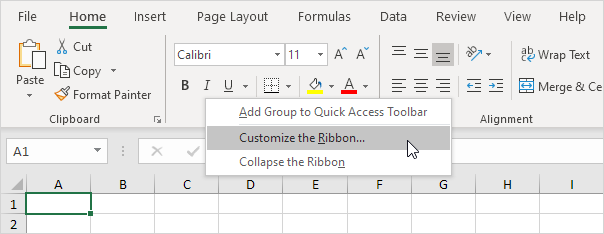
-
Нажмите кнопку Создать вкладку.
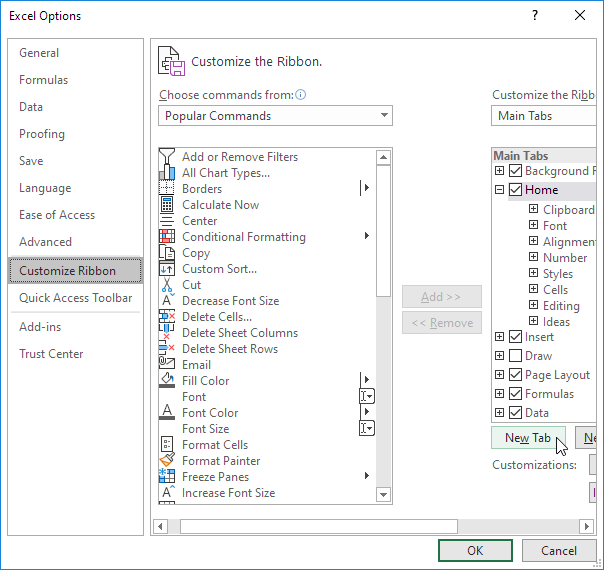
-
Добавьте команды, которые вы любите.
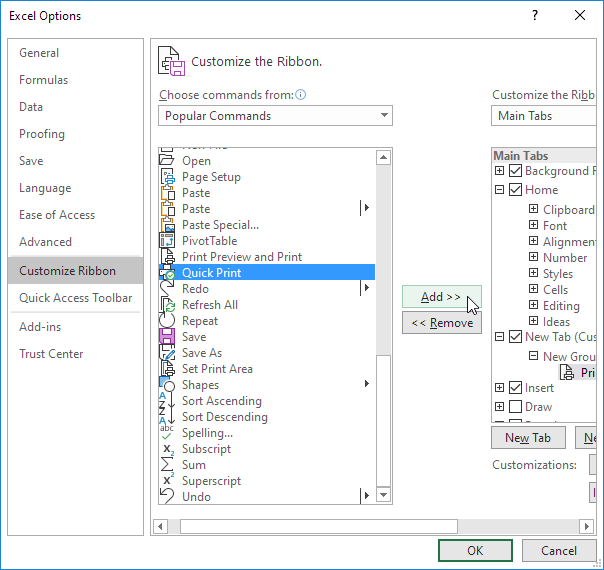
-
Переименовать вкладку и группу.
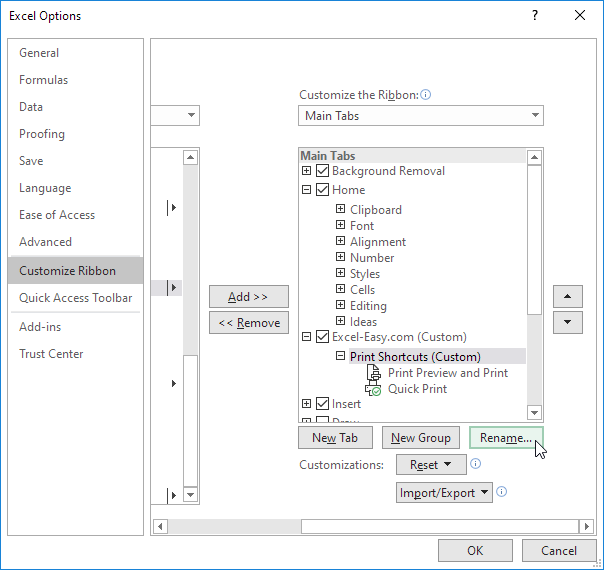
Примечание: Вы также можете добавлять новые группы в существующие вкладки. Чтобы скрыть вкладку, снимите соответствующий флажок. Нажмите Сброс, сброс всех настроек, чтобы удалить все пользовательские настройки ленты и панели быстрого доступа.
-
Нажмите кнопку OK.
Результат.